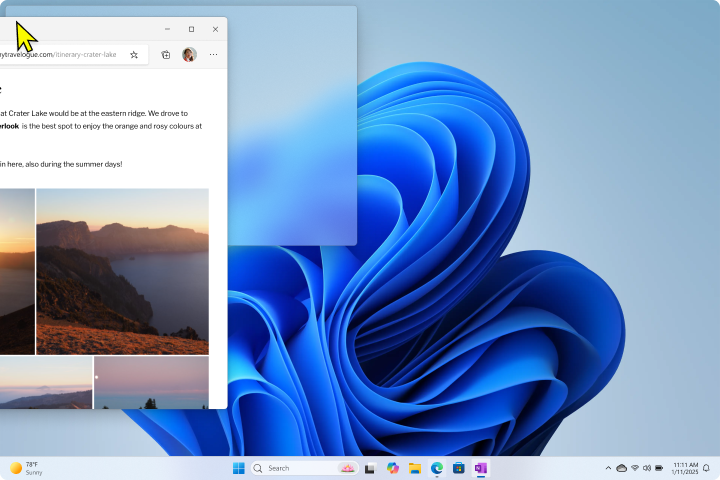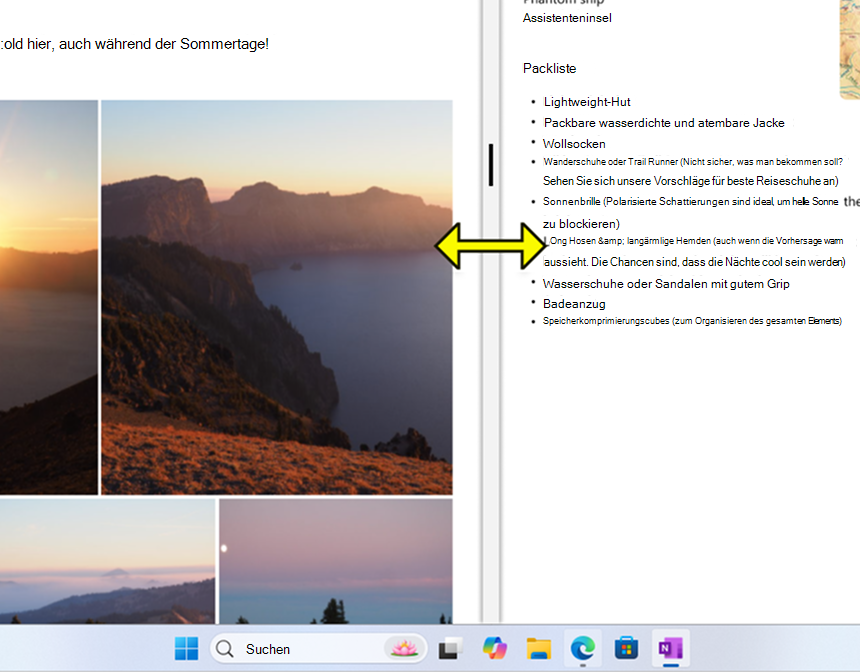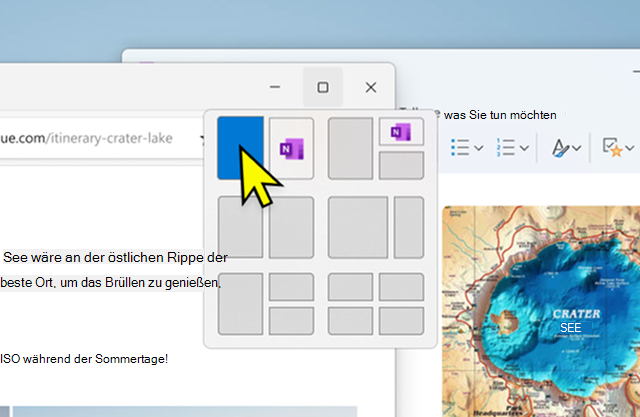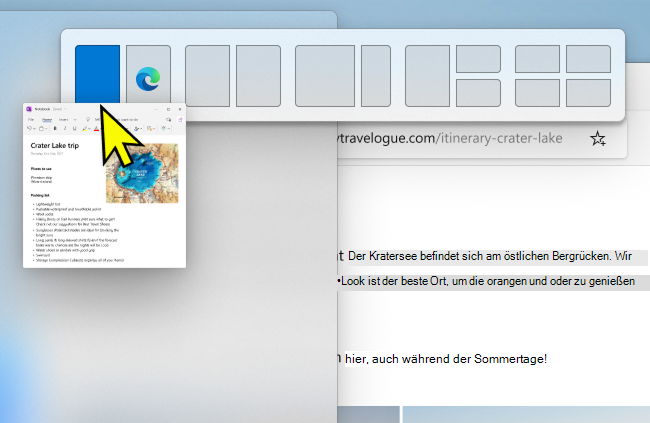Mit der Funktion Andocken können Sie die Größe und Position von Fenstern auf dem Bildschirm schnell ändern, indem Sie sie an die Ränder oder Ecken ziehen. Dadurch können Sie effizienter arbeiten, indem Sie mehrere Fenster anordnen, um den Platz auf dem Bildschirm zu maximieren. Zusätzlich zum Ziehen können Sie auch vordefinierte Layouts verwenden, um Ihre Fenster nahtlos zu organisieren. Diese Flexibilität stellt sicher, dass Sie Ihren Arbeitsbereich problemlos verwalten können, unabhängig davon, ob Sie mit zwei Fenstern nebeneinander arbeiten oder mehrere Fenster in einem Raster anordnen.

Mit Andocken können Sie alle geöffneten Fenster auf dem Bildschirm mithilfe der Maus, Toucheingabe oder Tastatur anordnen. Erweitern Sie die folgenden Abschnitte, um weitere Informationen zu erhalten:
-
An der Seite ausrichten: Ziehen Sie ein Fenster an den linken oder rechten Bildschirmrand, um es an dieser Seite anzudockt
-
An Ecke ausrichten: Ziehen Sie ein Fenster in eine Ecke, um es an diesem Viertel des Bildschirms anzudockt
-
Vertikal maximieren: Ziehen Sie ein Fenster an den oberen Bildschirmrand, um es vertikal zu erweitern. Dabei wird die gesamte Höhe ausgefüllt, während die aktuelle Breite beibehalten wird.
Verwenden Sie die Maus zum Andocken in Windows:
-
Wählen Sie das Fenster oder die App aus, das bzw. die Sie an der Seite oder dem Rand des Bildschirms ausrichten möchten, und ziehen Sie es. Das Layoutfeld andocken wird automatisch angezeigt.
-
Legen Sie die App in das Layout ab, das Sie verwenden möchten.
-
Verwenden des Andockassistenten zum Ausfüllen des Layouts mit anderen Fenstern oder Apps, die Sie zusammen ausrichten möchten
-
Halten Sie die Windows-Logo-Taste + NACH-TASTE gedrückt, um die App einzurasten, in der Sie sich befinden. Sie können die Position des Andockens mithilfe der Tastaturpfeile ändern.
-
Verwenden Sie die NACH-LINKS-TASTE, um die App auf der linken Seite des Bildschirms zu positionieren.
-
Verwenden der NACH-RECHTS-TASTE , um die App auf der rechten Seite des Bildschirms zu positionieren
-
Verwenden Sie den NACH-OBEN-PFEIL , um die App auf der oberen Seite des Bildschirms zu positionieren.
-
Verwenden Sie die NACH-UNTEN-TASTE, um die App auf der unteren Seite des Bildschirms zu positionieren.
-
-
Wenn Sie den gewünschten Speicherort gefunden haben, lassen Sie die Windows-Logo-TASTE los, um das Fenster zu positionieren.
-
Verwenden Sie den Andockassistenten , um das Layout mit anderen Fenstern oder Apps zu füllen, die Sie zusammen auf demselben Bildschirm ausrichten möchten.
Sie können die Größe angedockte Fenster ganz einfach ändern, indem Sie die Trennlinien auswählen und ziehen. Ändern Sie die Größe eines Fensters auf einer Seite, und die größe der angrenzenden Fenster wird so angepasst, dass sie nebeneinander passen, sodass Sie keinen verschwendeten Bildschirmplatz haben.
-
Zeigen Sie auf die Trennlinie, oder tippen Sie darauf: Wenn Sie die Kante auswählen, die die beiden angedockten Fenster trennt, wird eine Leiste angezeigt. Wenn Sie eine Maus verwenden, ändert sich der Mauszeiger in einen doppelpfeiligen Pfeil.
-
Zum Ändern der Größe ziehen: Wählen Sie die Trennzeichenleiste aus, halten Sie sie gedrückt, und ziehen Sie sie dann, um die Größe der angedockten Fenster anzupassen.
Andockhilfe
Die Andockhilfe ist eine Erweiterung des Andocken-Features, die das Organisieren Ihrer Fenster noch einfacher macht. Wenn Sie ein Fenster an einer Seite des Bildschirms ausrichten, zeigt der Andockassistent Miniaturansichten Ihrer anderen geöffneten Fenster an, sodass Sie schnell auswählen können, welches Fenster an der anderen Seite angedockt werden soll. Dieses Feature hilft Ihnen, einen organisierteren und effizienteren Arbeitsbereich zu erstellen, indem visuelle Hinweise und Optionen zum Anordnen Ihrer Fenster bereitgestellt werden.
Verwenden des Andockassistenten:
-
Das erste Fenster ausrichten: Wählen Sie ein Fenster aus, und ziehen Sie es an den Bildschirmrand, bis eine durchscheinende Überlagerung angezeigt wird. Lassen Sie das Fenster los, um es einzurasten
-
Das zweite Fenster andocken: Wählen Sie ein weiteres geöffnetes Fenster aus den Miniaturansichten aus, die vom Andockassistent angezeigt werden, um es an der anderen Bildschirmhälfte anzudohnen.
Andocklayouts
Das Snap-Feature in Windows bietet vordefinierte Layouts, aus denen Sie wählen können, um alle geöffneten Fenster zu organisieren. Nachdem Sie ein Layout ausgewählt haben, wird der Andockassistent aufgerufen, damit Sie den Rest des Layouts mit anderen Fenstern ausfüllen können.
Hinweis: Je nach Bildschirmgröße werden möglicherweise unterschiedliche vordefinierte Layouts angezeigt.
Flyout andocken
Das Flyout Andocken wird angezeigt, wenn Sie in einem Fenster auf die Schaltfläche "Maximieren" zeigen. So verwenden Sie das Feature:
-
Zeigen Sie auf die Schaltfläche zum Wiederherstellen oder Maximieren eines Fensters, oder drücken Sie Windows-Taste +Z.
-
Wählen Sie das gewünschte Layout aus. Der Andockassistent wird dann ausgelöst, sodass Sie den Rest des Layouts mit den Fenstern Ihrer Wahl ausfüllen können.
Andockleiste
Die Andockleiste wird angezeigt, wenn Sie ein Fenster an den oberen Rand des Bildschirms ziehen. Hier erfahren Sie, wie Sie es verwenden.
-
Ziehen Sie ein Fenster nach oben auf dem Bildschirm.
-
Wählen Sie das gewünschte Layout aus. Der Andockassistent wird dann ausgelöst, sodass Sie den Rest des Layouts mit den Fenstern Ihrer Wahl ausfüllen können.
Gruppen andocken
Andockgruppen sind Sammlungen von Fenstern, die Sie zusammengedockt haben. Dadurch sparen Sie Zeit, da Sie schnell wieder zu einer bestimmten Anordnung von Fenstern wechseln können. Sie werden automatisch erstellt, wenn Sie mehrere Fenster zusammenrasten, um sicherzustellen, dass Ihr Arbeitsbereich ohne zusätzlichen Aufwand organisiert ist.
Wenn Sie unterbrochen werden und eine neue App öffnen, können Sie ganz einfach zu Ihrer Andockgruppe zurückkehren. Zeigen Sie einfach auf ein beliebiges App-Symbol auf der Taskleiste, das Teil einer Andockgruppe ist, und Sie haben die Möglichkeit, die gesamte Gruppe oder nur diese App wiederherzustellen.
Darüber hinaus werden Andockgruppen in der Aufgabenansicht und in der ALT+TAB-Ansicht angezeigt, sodass multitask noch einfacher ist.
Konfigurieren von Andockeinstellungen
Hier finden Sie eine Liste der für das Andockfeature verfügbaren Einstellungen und deren Konfiguration:
-
In der Einstellungs-App auf Ihrem Windows-Gerät, Wählen Sie System > Multitasking aus, oder verwenden Sie den folgenden Link:
-
Verwenden der Umschaltfläche "Andocken" zum Aktivieren oderDeaktivieren von "Andocken"
-
Erweitern Sie zum Anpassen des Andockens den Abschnitt Andockfenster, und wählen Sie die gewünschten Optionen mithilfe der Kontrollkästchen aus:
-
Wenn ich ein Fenster andocke, zeige, was ich daneben andocken kann: Aktiviert oder deaktiviert Den Andockassistenten.
-
Andocklayouts anzeigen, wenn ich auf die Schaltfläche "Maximieren" eines Fensters zeige: Aktiviert oder deaktiviert das Andocken-Flyout
-
Andocklayouts anzeigen, wenn ich ein Fenster an den oberen Rand des Bildschirms ziehe: Aktiviert oder deaktiviert die Andockleiste
-
Meine angedockten Fenster anzeigen, wenn ich in der Aufgabenansicht auf die Taskleisten-Apps zeige und WENN ICH ALT +TAB drücke: Aktiviert oder deaktiviert Andocken von Gruppen
-
Wenn ich ein Fenster ziehe, kann ich es andocken, ohne es bis zum Bildschirmrand zu ziehen: Ermöglicht das Andocken von Fenstern, ohne sie bis an den Rand des Bildschirms ziehen zu müssen.
Der Support für Windows 10 endet im Oktober 2025.
Nach dem 14. Oktober 2025 stellt Microsoft keine kostenlosen Softwareupdates mehr über Windows Update, technische Unterstützung oder Sicherheitsupdates für Windows 10 bereit. Ihr PC funktioniert weiterhin, aber es wird empfohlen, zu Windows 11 zu wechseln.
Mit der Funktion Andocken können Sie die Größe und Position von Fenstern auf dem Bildschirm schnell ändern, indem Sie sie an die Ränder oder Ecken ziehen. Dadurch können Sie effizienter arbeiten, indem Sie mehrere Fenster anordnen, um den Platz auf dem Bildschirm zu maximieren. Zusätzlich zum Ziehen können Sie auch vordefinierte Layouts verwenden, um Ihre Fenster nahtlos zu organisieren. Diese Flexibilität stellt sicher, dass Sie Ihren Arbeitsbereich problemlos verwalten können, unabhängig davon, ob Sie mit zwei Fenstern nebeneinander arbeiten oder mehrere Fenster in einem Raster anordnen.

Mit Andocken können Sie alle geöffneten Fenster auf dem Bildschirm mithilfe der Maus, Toucheingabe oder Tastatur anordnen. Erweitern Sie die folgenden Abschnitte, um weitere Informationen zu erhalten:
-
An der Seite ausrichten: Ziehen Sie ein Fenster an den linken oder rechten Bildschirmrand, um es an dieser Seite anzudockt
-
An Ecke ausrichten: Ziehen Sie ein Fenster in eine Ecke, um es an diesem Viertel des Bildschirms anzudockt
-
Vertikal maximieren: Ziehen Sie ein Fenster an den oberen Bildschirmrand, um es vertikal zu erweitern. Dabei wird die gesamte Höhe ausgefüllt, während die aktuelle Breite beibehalten wird.
Verwenden Sie die Maus zum Andocken in Windows:
-
Wählen Sie das Fenster oder die App aus, das bzw. die Sie an der Seite oder dem Rand des Bildschirms ausrichten möchten, und ziehen Sie es. Das Layoutfeld andocken wird automatisch angezeigt.
-
Legen Sie die App in das Layout ab, das Sie verwenden möchten.
-
Verwenden des Andockassistenten zum Ausfüllen des Layouts mit anderen Fenstern oder Apps, die Sie zusammen ausrichten möchten
-
Halten Sie die Windows-Logo-Taste + NACH-TASTE gedrückt, um die App einzurasten, in der Sie sich befinden. Sie können die Position des Andockens mithilfe der Tastaturpfeile ändern.
-
Verwenden Sie die NACH-LINKS-TASTE, um die App auf der linken Seite des Bildschirms zu positionieren.
-
Verwenden der NACH-RECHTS-TASTE , um die App auf der rechten Seite des Bildschirms zu positionieren
-
Verwenden Sie den NACH-OBEN-PFEIL , um die App auf der oberen Seite des Bildschirms zu positionieren.
-
Verwenden Sie die NACH-UNTEN-TASTE, um die App auf der unteren Seite des Bildschirms zu positionieren.
-
-
Wenn Sie den gewünschten Speicherort gefunden haben, lassen Sie die Windows-Logo-TASTE los, um das Fenster zu positionieren.
-
Verwenden Sie den Andockassistenten , um das Layout mit anderen Fenstern oder Apps zu füllen, die Sie zusammen auf demselben Bildschirm ausrichten möchten.
Sie können die Größe angedockte Fenster ganz einfach ändern, indem Sie die Trennlinien auswählen und ziehen. Ändern Sie die Größe eines Fensters auf einer Seite, und die größe der angrenzenden Fenster wird so angepasst, dass sie nebeneinander passen, sodass Sie keinen verschwendeten Bildschirmplatz haben.
-
Zeigen Sie auf die Trennlinie, oder tippen Sie darauf: Wenn Sie die Kante auswählen, die die beiden angedockten Fenster trennt, wird eine Leiste angezeigt. Wenn Sie eine Maus verwenden, ändert sich der Mauszeiger in einen doppelpfeiligen Pfeil.
-
Zum Ändern der Größe ziehen: Wählen Sie die Trennzeichenleiste aus, halten Sie sie gedrückt, und ziehen Sie sie dann, um die Größe der angedockten Fenster anzupassen.
Andockhilfe
Die Andockhilfe ist eine Erweiterung des Andocken-Features, die das Organisieren Ihrer Fenster noch einfacher macht. Wenn Sie ein Fenster an einer Seite des Bildschirms ausrichten, zeigt der Andockassistent Miniaturansichten Ihrer anderen geöffneten Fenster an, sodass Sie schnell auswählen können, welches Fenster an der anderen Seite angedockt werden soll. Dieses Feature hilft Ihnen, einen organisierteren und effizienteren Arbeitsbereich zu erstellen, indem visuelle Hinweise und Optionen zum Anordnen Ihrer Fenster bereitgestellt werden.
Verwenden des Andockassistenten:
-
Das erste Fenster ausrichten: Wählen Sie ein Fenster aus, und ziehen Sie es an den Bildschirmrand, bis eine durchscheinende Überlagerung angezeigt wird. Lassen Sie das Fenster los, um es einzurasten
-
Das zweite Fenster andocken: Wählen Sie ein weiteres geöffnetes Fenster aus den Miniaturansichten aus, die vom Andockassistent angezeigt werden, um es an der anderen Bildschirmhälfte anzudohnen.
Konfigurieren von Andockeinstellungen
Hier finden Sie eine Liste der für das Andockfeature verfügbaren Einstellungen und deren Konfiguration:
-
In der Einstellungs-App auf Ihrem Windows-Gerät, Wählen Sie System > Multitasking aus, oder verwenden Sie den folgenden Link:
-
Verwenden der Umschaltfläche "Andocken" zum Aktivieren oderDeaktivieren von "Andocken"
-
Wählen Sie zum Anpassen von Andocken die gewünschten Optionen mithilfe der Kontrollkästchen aus:
-
Wenn ich ein Fenster andocke, wird es automatisch so groß, dass es den verfügbaren Platz füllt.
-
Wenn ich ein Fenster andocke, zeige, was ich daneben andocken kann
-
Wenn ich die Größe eines angedockten Fensters änderung, ändern Sie gleichzeitig die Größe eines angrenzenden angedockten Fensters.